怎么压缩PDF文件,这三个方便帮你一键压缩!
PDF文件是一种广受欢迎的版式文件格式,由Adobe公司发明,具有高度的兼容性,无论在不同的软件和设备中打开,都不会影响页面的排版。如今,人们常常上网搜索并下载需要的资料,例如电子书和PPT模板,这些文件通常都是PDF格式的,方便我们随时阅读。然而,这些文件的大小通常较大,存储成为一个问题,因此我们需要对其进行压缩,而不影响文件质量。下面将介绍三种方法来压缩PDF文件。
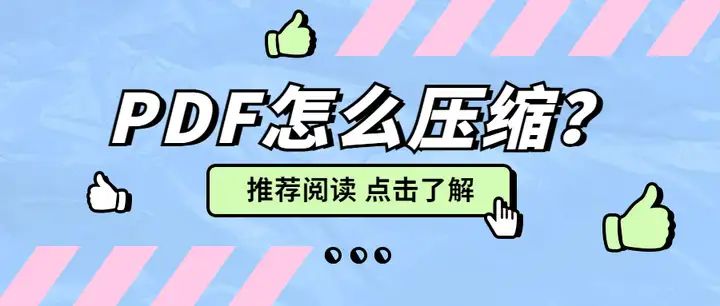
方法一:使用PDF阅读器进行文件压缩
由于PDF是Adobe公司发明的文件格式,他们也相应推出了对应的阅读器。通过Adobe Acrobat Pro DC,我们可以直接对扫描的图片和文件进行内容文字编辑,并且提供了许多实用功能,其中包括压缩PDF文件。
具体操作步骤如下:
在电脑上安装Adobe Acrobat Pro DC,并使用它打开PDF文件。
依次点击"文件" -> "另存为其它" -> "缩小大小的PDF",即可进行PDF文件压缩操作,它会自动进行适应性压缩。
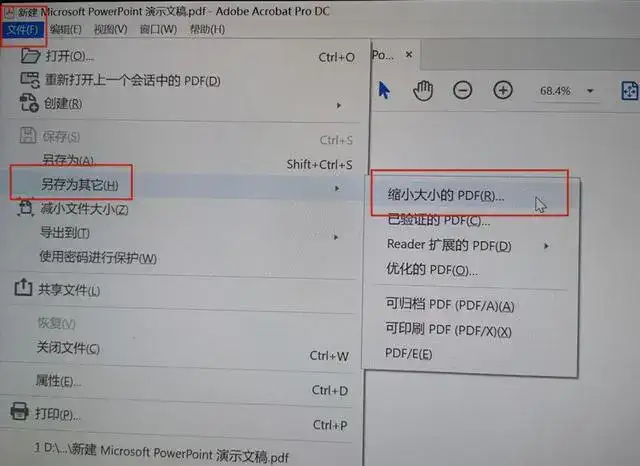
方法二:使用记灵在线工具进行文件压缩
如果你还有其他PDF编辑需求,例如文件格式转换、分割合并、提取图片等,你可以尝试记灵在线工具。它不仅提供了这些功能,还包括照片无损放大、图片格式转换、物体识别等实用工具。
广告
具体操作步骤如下:
在电脑上打开记灵在线工具,在众多功能中找到"PDF压缩"选项。
导入需要压缩的PDF文件,如果有多个文件,可以点击"添加文件"继续上传。该工具支持同时压缩多个文件。然后在右侧选择所需的压缩效果,并设置保存路径,最后点击"开始转换"即可完成压缩操作。
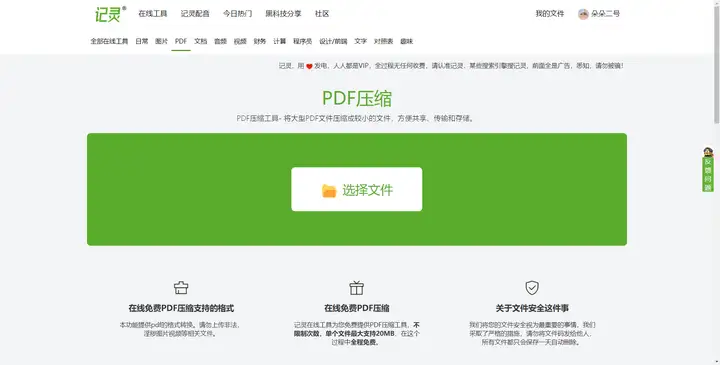
方法三:使用电脑自带压缩工具进行文件压缩
电脑自带的压缩工具通常以"zip"为后缀名。接下来,让我来介绍如何使用它进行压缩操作。
具体操作步骤如下:
将需要压缩的所有PDF文件集中到一个文件夹中。
右击文件夹,选择"7-Zip",然后在弹出的列表中选择"添加到压缩包..."。
根据需要设置压缩格式、等级、方法等参数,完成后点击"确定"即可完成压缩操作。
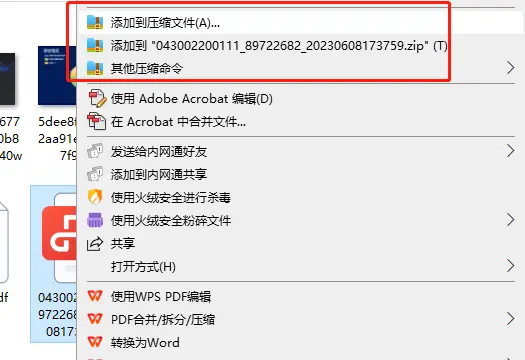
通过了解这三种压缩PDF文件的方法,您现在掌握了如何压缩PDF文件的技巧。如果还有任何不清楚的地方,请在评论区告诉我,我将竭诚为您解答。
-
卸载软件Bulk Crap Uninstalle,开源并且完全免费的卸载工具!2401 次阅读 08-23
-
Excalidraw - 一个开源的虚拟手绘风格的白板。 协作和端到端加密780 次阅读 05-26
-
lunu-bounir/allow-right-click: 一个解除网页右键限制的插件1072 次阅读 12-01
-
FindSounds:一个音效很全的网站1512 次阅读 02-27
-
Typing Word - 一边打字一边背单词2220 次阅读 07-05
-
BooksbyMood:根据你的心情帮你选择书籍1547 次阅读 03-31
-
Chamjo | APP设计截图收藏网站,设计师福音1580 次阅读 12-13
-
Yesicon - 精选全球高品质、开源、免费的矢量图标库1947 次阅读 02-26
-
夸克基地 - 云盘资源分享社区2410 次阅读 07-08
-
stockio - 免费的素材,视频,图标的网站1334 次阅读 10-17
-
漫自由 | 漫画下载网站78584 次阅读 05-30
-
Stock Up 一个提供免费高质量图片资源的网站搜索引擎2582 次阅读 03-30
-
JOJO - 免费无广告蓝光奈飞影视站38804 次阅读 06-07
-
镜像网站检测小助手,支持Zlibrary、Github、谷歌、谷歌学术、Scihub五个平台。4025 次阅读 08-07
-
定时自动Mac时间跟踪器 – Manual Timers Optional1486 次阅读 06-01
-
相声随身听 - 相声全集免费听,相声大全免费听,相声下载10604 次阅读 12-18
-
Image Resizer 微软出品 用于快速调整图像大小2240 次阅读 09-28
-
Bon French: 小而美的法语辅助学习工具1866 次阅读 03-01
-
lingohut - 免费学习 45多种语言4300 次阅读 05-23
-
Gopeed - 一款支持全平台的下载器2015 次阅读 05-25


















